সুচিপত্র
গ্রেডিয়েন্ট হল সেই ডিজাইন টুলগুলির মধ্যে একটি যা বেশ কয়েক দশক ধরে ফ্যাশনের মধ্যে এবং বাইরে চলে যায়, কিন্তু InDesign-এর কাছে চমৎকার গ্রেডিয়েন্ট টুল এবং বিকল্প রয়েছে যে কোনো শৈলীর জন্য আপনি তৈরি করতে চান।
এগুলি ইলাস্ট্রেটরের মতো ভেক্টর ড্রয়িং অ্যাপে গ্রেডিয়েন্ট এডিটিং টুলের মতো বিস্তৃত নয়, কিন্তু দ্রুত গ্রাফিক্স এবং লেআউট উপাদানগুলির জন্য তারা নিখুঁত।
আপনি যে প্রভাব তৈরি করতে চান তার উপর নির্ভর করে আপনি InDesign-এ গ্রেডিয়েন্ট তৈরি এবং ব্যবহার করতে পারেন এমন কয়েকটি ভিন্ন উপায় রয়েছে। এটি কীভাবে কাজ করে তা এখানে রয়েছে!
পদ্ধতি 1: সোয়াচ প্যানেলে একটি গ্রেডিয়েন্ট তৈরি করুন
আপনি যদি একটি গ্রেডিয়েন্ট তৈরি করতে চান যা আকার, পাঠ্য বা অন্যান্য জন্য একটি ফিল কালার হিসাবে ব্যবহার করা যেতে পারে লেআউট উপাদান, তারপর আপনার সেরা বিকল্প হল Swatches প্যানেল ব্যবহার করা ।
এই প্যানেলটি আপনাকে একটি কেন্দ্রীয় স্থানে রং, কালি, গ্রেডিয়েন্ট এবং অন্যান্য রঙের চিকিত্সা সংরক্ষণ করতে দেয় যাতে আপনি আপনার নথি ডিজাইন করার সাথে সাথে সেগুলি সহজেই পুনরায় ব্যবহার করা যেতে পারে।
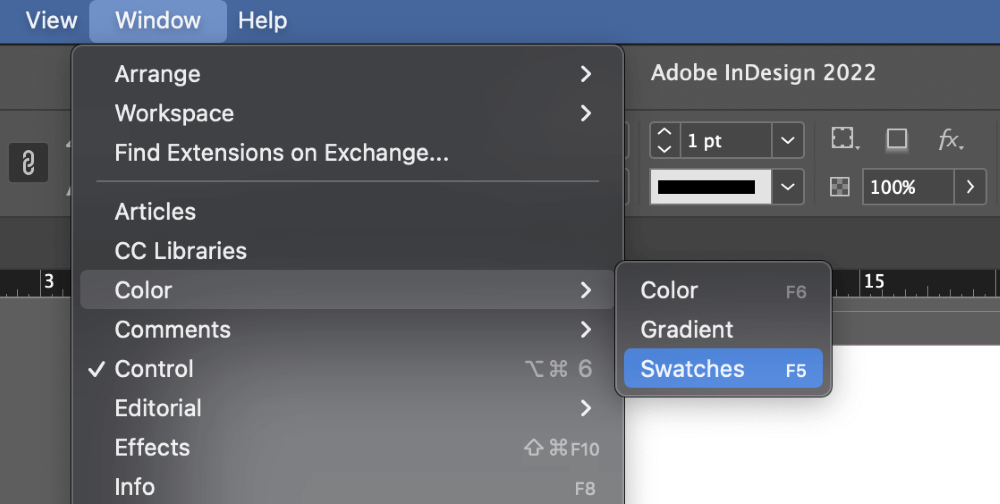
এটি বেশিরভাগ InDesign ডিফল্ট ওয়ার্কস্পেসগুলিতে দৃশ্যমান, কিন্তু যদি আপনার Swatches প্যানেলটি লুকানো থাকে, তাহলে আপনি উইন্ডো মেনু খুলে এটিকে সামনে আনতে পারেন, রঙ সাবমেনু নির্বাচন করুন, এবং Swatches ক্লিক করুন। এছাড়াও আপনি কীবোর্ড শর্টকাট কমান্ড + F5 (শুধু F5 যদি আপনি পিসি ব্যবহার করেন) ব্যবহার করতে পারেন।
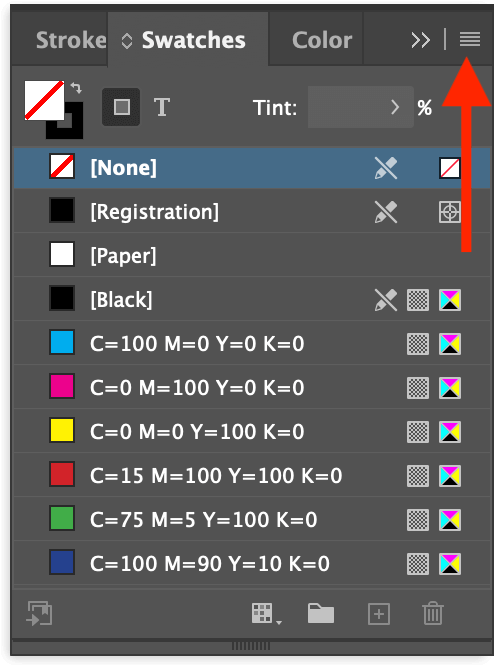
Swatches প্যানেলটি দৃশ্যমান হলে, প্যানেল মেনু খুলুন (উপরে দেখানো হয়েছে) এবং নতুন গ্রেডিয়েন্ট সোয়াচ ক্লিক করুন। InDesign করবে নতুন গ্রেডিয়েন্ট সোয়াচ ডায়ালগ খুলুন, যা আপনাকে আপনার গ্রেডিয়েন্টকে সম্পূর্ণরূপে কাস্টমাইজ করতে দেয়।
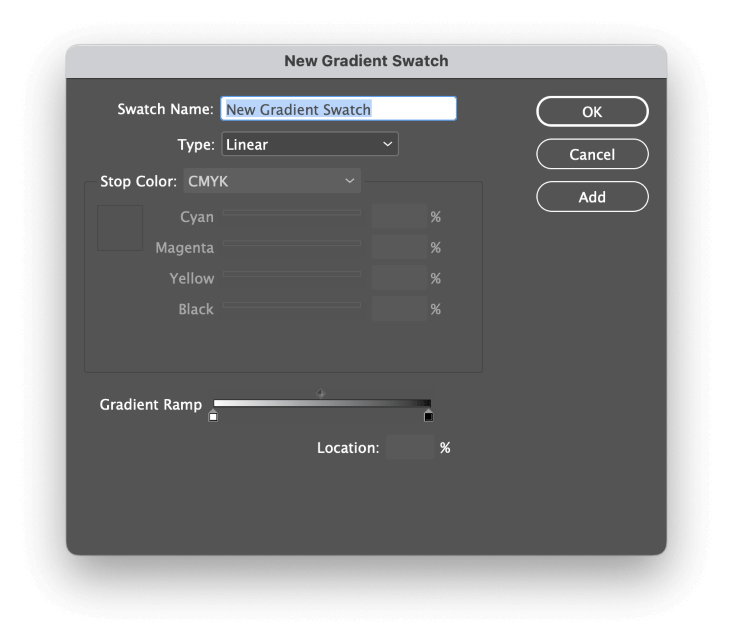
আপনার গ্রেডিয়েন্টকে একটি স্মরণীয় বা বর্ণনামূলক নাম দিয়ে শুরু করুন এবং তারপরে আপনি যে গ্রেডিয়েন্ট প্যাটার্ন চান সেটি নির্বাচন করুন। টাইপ ড্রপডাউন মেনু থেকে ব্যবহার করতে।
রৈখিক গ্রেডিয়েন্ট একটি সরল রেখা বরাবর অগ্রসর হয়, যখন রেডিয়াল গ্রেডিয়েন্টগুলি একটি কেন্দ্রীয় বিন্দুতে শুরু হয় এবং একটি বিন্দু আলো থেকে আলোর মতো একইভাবে সমস্ত দিকে সমানভাবে বাইরের দিকে অগ্রসর হয় উৎস৷
(যদি আপনি নিশ্চিত না হন যে কোনটি বেছে নেবেন, তা নিয়ে খুব বেশি চিন্তা করবেন না কারণ আপনি সর্বদা ফিরে আসতে পারেন এবং প্রয়োজনে পরে এটি সামঞ্জস্য করতে পারেন৷)
গ্রেডিয়েন্ট র্যাম্প বিভাগটি আপনার বর্তমান রঙের গ্রেডিয়েন্টকে চিত্রিত করে। আপনার গ্রেডিয়েন্টের প্রতিটি রঙ একটি স্টপ হিসাবে পরিচিত, এবং আপনি যত খুশি স্টপ যোগ করতে পারেন । ডিফল্ট গ্রেডিয়েন্টে একটি সাদা স্টপ এবং একটি কালো স্টপ রয়েছে, যা একটি সাধারণ সাদা থেকে কালো গ্রেডিয়েন্ট তৈরি করে৷
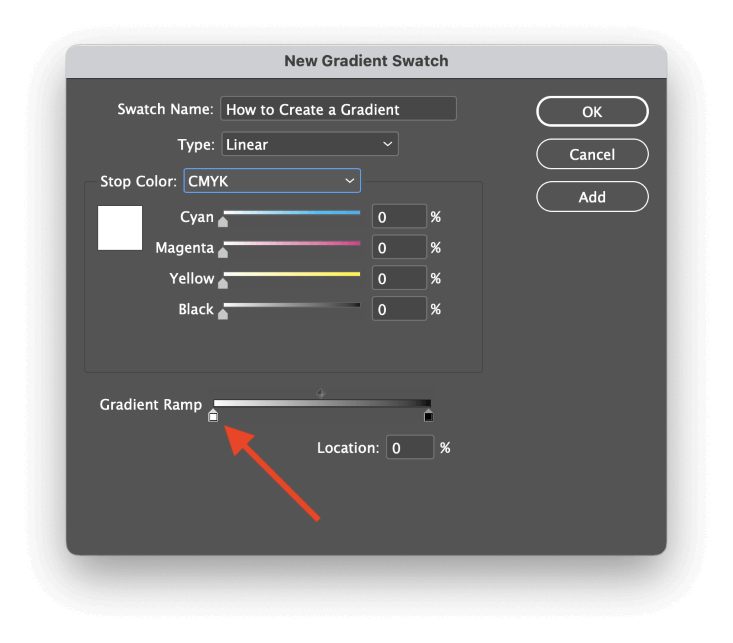
আপনি এর রঙ পরিবর্তন করতে গ্রেডিয়েন্টে বিদ্যমান স্টপগুলির মধ্যে একটি নির্বাচন করতে পারেন৷ অথবা অবস্থান । আপনি যে স্টপে পরিবর্তন করতে চান সেটিতে ক্লিক করুন, এবং উপরের রঙ থামান বিভাগটি সক্রিয় হবে, আপনাকে রঙগুলি সামঞ্জস্য করার অনুমতি দেবে।
আপনার গ্রেডিয়েন্টে একটি স্টপ যোগ করতে, আনুমানিক ক্লিক করুন গ্রেডিয়েন্ট র্যাম্পের স্পট যেখানে আপনি নতুন রঙ যোগ করতে চান , এবং একটি নতুন স্টপ তৈরি করা হবে।
এছাড়াও আপনি অবস্থান ক্ষেত্রটি ব্যবহার করতে পারেন প্রতিটি স্টপে সঠিকভাবে শতাংশ ব্যবহার করে অবস্থান করতে, যা করতে পারেআপনি যদি একাধিক স্টপ জুড়ে পুরোপুরি সামঞ্জস্যপূর্ণ অগ্রগতি পেতে চান তবে সহায়ক হোন, যদিও আপনাকে সামান্য মৌলিক গণিত করতে হবে কারণ InDesign-এর স্টপগুলি বিতরণ বা সাজানোর জন্য কোনও অতিরিক্ত সরঞ্জাম নেই।
প্রতি জোড়া স্টপের একটি সামঞ্জস্যযোগ্য মিডপয়েন্ট রয়েছে যা নিয়ন্ত্রণ করে যে দুটি স্টপের মধ্যে কত দ্রুত রং পরিবর্তন হয় (নীচে হাইলাইট করা হয়েছে)। যেহেতু আমি আমার গ্রেডিয়েন্টে দুটি অতিরিক্ত রং যোগ করেছি, এখন তিনটি মিডপয়েন্ট আছে, প্রতিটি জোড়া স্টপের জন্য একটি।

আপনার গ্রেডিয়েন্ট থেকে একটি স্টপ সরাতে, গ্রেডিয়েন্ট র্যাম্প এলাকা থেকে স্টপ তীরটি ক্লিক করুন এবং টেনে আনুন এবং এটি মুছে ফেলা হবে।
আপনি যখন আপনার গ্রেডিয়েন্টে সন্তুষ্ট হন, তখন ঠিক আছে বোতামে ক্লিক করুন এবং আপনি যে নামটি দিয়েছেন সেটির সাথে আপনি Swatches প্যানেলে একটি নতুন এন্ট্রি দেখতে পাবেন .
InDesign এ গ্রেডিয়েন্ট প্রয়োগ করা
একবার আপনি সন্তুষ্ট না হওয়া পর্যন্ত আপনার গ্রেডিয়েন্ট সূক্ষ্ম-টিউন করার পরে, আপনার নতুন রং পরীক্ষা করার সময়! আপনি আপনার নতুন গ্রেডিয়েন্ট সোয়াচটিকে ফিল কালার বা এমনকি স্ট্রোক কালার হিসেবে ব্যবহার করতে পারেন, কিন্তু আপনি যদি এটিকে সোয়াচ হিসেবে প্রয়োগ করেন, তাহলে আপনি গ্রেডিয়েন্টের কোণ বা বসানো নিয়ন্ত্রণ করতে পারবেন না।
আপনার নতুন তৈরি গ্রেডিয়েন্ট প্রয়োগ করার সর্বোত্তম উপায় হল গ্রেডিয়েন্ট সোয়াচ টুল!
নিশ্চিত করুন যে আপনার বস্তুটি নির্বাচিত হয়েছে, তারপরে গ্রেডিয়েন্টে স্যুইচ করুন সোয়াচ টুল টুলস প্যানেল বা কীবোর্ড শর্টকাট G ব্যবহার করে।

তারপর শুধু ক্লিক করুন এবং আপনার গ্রেডিয়েন্ট স্থাপন করতে টেনে আনুন!InDesign আপনার গ্রেডিয়েন্টের বর্তমান কোণ নির্দেশ করে একটি গাইড আঁকবে এবং আপনি যখন মাউস বোতাম ছেড়ে দেবেন, তখন আপনি আপনার নতুন অবস্থান করা গ্রেডিয়েন্ট দেখতে পাবেন।
আপনি যতবার খুশি ততবার এই প্রক্রিয়াটি পুনরাবৃত্তি করতে পারেন যতক্ষণ না আপনি এটি দেখতে খুশি হন – শুধু মনে রাখবেন যে প্রতিবার আপনি টুলটি ব্যবহার করার সাথে সাথে আপনি একটি নতুন পূর্বাবস্থায় ফেরান <যোগ করছেন 5>পদক্ষেপ।
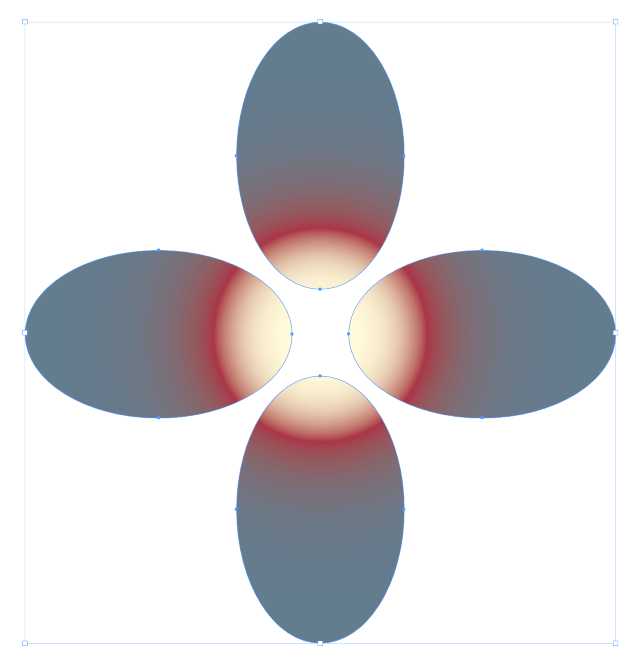
আপনি একই সময়ে একাধিক অবজেক্টে গ্রেডিয়েন্ট প্রয়োগ করতে পারেন, যতক্ষণ না আপনি গ্রেডিয়েন্ট সোয়াচ টুল ব্যবহার করার আগে সেগুলি প্রথমে নির্বাচন করেন!
পদ্ধতি 2: একটি গ্রেডিয়েন্ট তৈরি করতে পালক প্রভাব ব্যবহার করুন
আপনি যদি একটি চিত্র বা অন্য গ্রাফিকের চারপাশে একটি গ্রেডিয়েন্ট ফেইড প্রভাব তৈরি করতে চান, আপনি এটি ঘটতে একটি গ্রেডিয়েন্ট সোয়াচ ব্যবহার করতে সক্ষম হবেন না।
পরিবর্তে, আপনি ফেদার প্যানেল থেকে ফেদার ইফেক্টগুলির একটি ব্যবহার করে একটি গ্রেডিয়েন্ট ফেইড তৈরি করতে পারেন। তারা সকলেই একই রকম ফলাফল দেয়, তবে তাদের প্রত্যেকের নিজস্ব সামান্য ভিন্নতা এবং জটিলতার স্তর রয়েছে। পপআপ প্রসঙ্গ মেনু খুলতে আপনার গ্রাফিকে
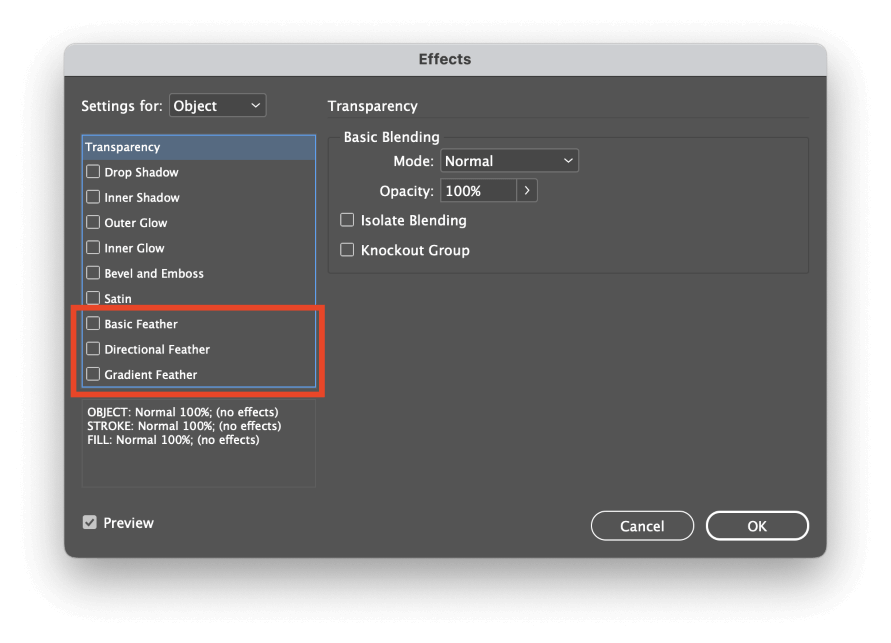
ডান-ক্লিক করুন , ইফেক্টস সাবমেনু নির্বাচন করুন, তারপর যেকোনো ফেদার <5 ক্লিক করুন> তালিকায় এন্ট্রি, এবং তারা সবগুলি ইফেক্টস ডায়ালগ উইন্ডো খুলবে। তিনটি পালকের প্রভাব প্রভাব প্যানেল তালিকার নীচে তালিকাভুক্ত করা হয়েছে, যেমন উপরে হাইলাইট করা হয়েছে।

বেসিক ফেদার আপনার নির্বাচিত গ্রাফিকের প্রতিটি প্রান্তে একটি সাধারণ ফেইড প্রভাব তৈরি করে৷
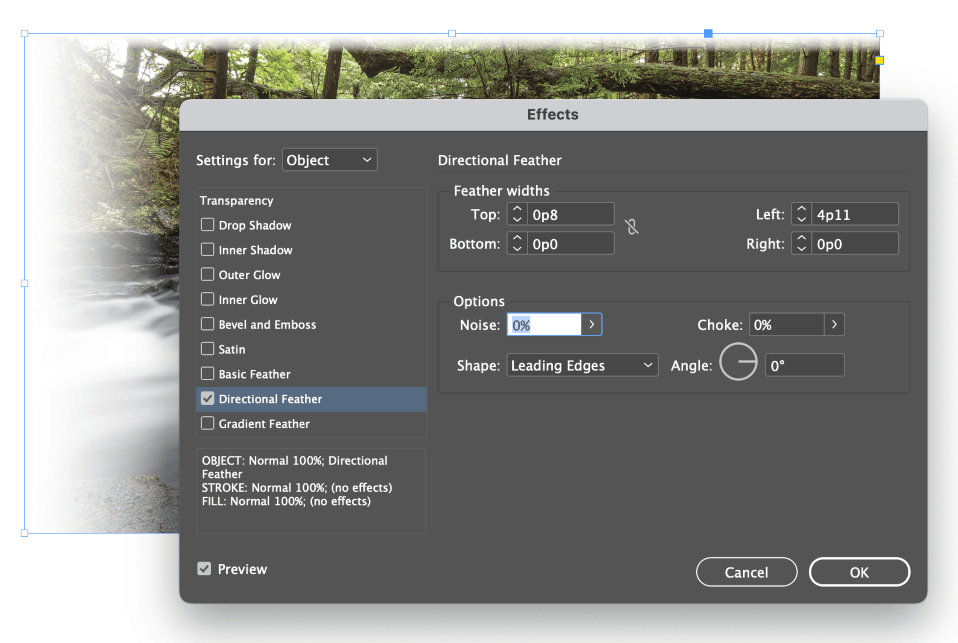
দিকনির্দেশক পালক আপনাকে অনুমতি দেয়প্রতিটি প্রান্তের জন্য আলাদাভাবে বিবর্ণ পরিমাণ নিয়ন্ত্রণ করতে এবং এমনকি এটি একটি সামান্য কোণ দিতে।
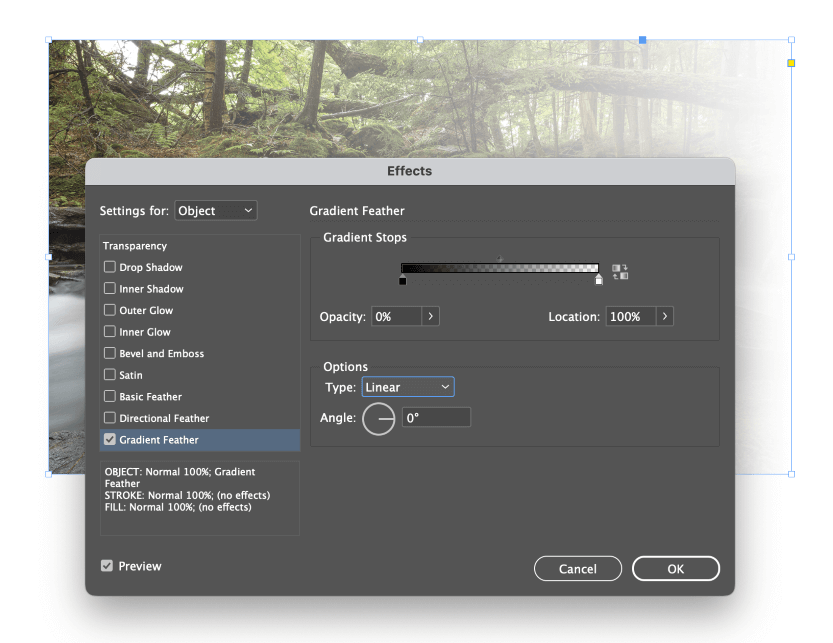
গ্রেডিয়েন্ট ফেদার আপনাকে একটি ফেইড ইফেক্ট তৈরি করতে দেয়, যদিও আপনি সোয়াচেস প্যানেলের মতো একটি গ্রেডিয়েন্ট সিস্টেম ব্যবহার করে ফেডের হার এবং অগ্রগতি সম্পূর্ণরূপে নিয়ন্ত্রণ করতে পারেন। .
এই গ্রেডিয়েন্টটি শুধুমাত্র স্বচ্ছতাকে প্রভাবিত করে, কিন্তু আপনি এখনও স্টপ এবং মিডপয়েন্ট সামঞ্জস্য করতে অস্বচ্ছতা এবং অবস্থান স্লাইডার ব্যবহার করে অগ্রগতি এবং বিবর্ণ পরিমাণ পরিবর্তন করতে পারেন।
আপনি আরও জটিল ফেইড তৈরি করতে চান এমন যেকোন উপায়ে তিনটি পালকের প্রভাবকে একত্রিত করাও সম্ভব, কিন্তু সেই সময়ে, ফটোশপ বা অন্য ফটো এডিটর ব্যবহার করে প্রভাব তৈরি করা একটি ভাল ধারণা হতে পারে।
প্রায়শই জিজ্ঞাসিত প্রশ্নগুলি
গ্রেডিয়েন্টগুলি এমন একটি জনপ্রিয় ডিজাইন টুল যে অনেক ব্যবহারকারীর কাছে তাদের InDesign প্রকল্পগুলিতে কীভাবে ব্যবহার করবেন সে সম্পর্কে অতিরিক্ত প্রশ্ন রয়েছে৷ এখানে প্রায়শই জিজ্ঞাসিত কয়েকটি রয়েছে!
কিভাবে InDesign-এ একটি আকৃতি বিবর্ণ করা যায়?
একটি চিত্র বা অন্যান্য গ্রাফিক উপাদান যা আমি আগে বর্ণনা করেছি বিবর্ণ করতে ব্যবহৃত একই কৌশল ব্যবহার করে আপনি একটি আকৃতি বিবর্ণ করতে পারেন। বেসিক পালক , দিকনির্দেশক পালক , এবং গ্রেডিয়েন্ট ফেদার (বা তিনটির কিছু সংমিশ্রণ) আপনার ইচ্ছামত যে কোনও আকারকে বিবর্ণ করতে সক্ষম হওয়া উচিত।
কিভাবে InDesign-এ কালার গ্রেডিয়েন্টকে স্বচ্ছ করা যায়?
একটি রঙের গ্রেডিয়েন্টকে স্বচ্ছ করার সবচেয়ে সহজ উপায় হল একটি বস্তুতে গ্রেডিয়েন্ট প্রয়োগ করা এবং তারপর Effects ব্যবহার করে বস্তুটিকে নিজেই স্বচ্ছ করুন। পপআপ মেনু খুলতে অবজেক্টে রাইট-ক্লিক করুন, তারপর ইফেক্টস সাবমেনু নির্বাচন করুন এবং স্বচ্ছতা ক্লিক করুন। আপনার বস্তুকে আংশিকভাবে স্বচ্ছ করতে অস্বচ্ছতা সেটিং কম করুন।
InDesign এ গ্রেডিয়েন্ট অপাসিটি পরিবর্তন করতে পারেন?
একটি গ্রেডিয়েন্টের মধ্যে পৃথক স্টপের অস্বচ্ছতা পরিবর্তন করা সম্ভব নয়, তবে গ্রেডিয়েন্টে আংশিকভাবে স্বচ্ছ ফেইড যোগ করা সম্ভব।
একটি নতুন স্টপ যোগ করুন , তারপর Stop Color মেনু খুলুন এবং Swatches নির্বাচন করুন। বিশেষ কাগজ সোয়াচটি নির্বাচন করুন, এবং উভয় পাশের আপনার গ্রেডিয়েন্ট রঙগুলি ফাঁকা হয়ে যাবে। কাগজ সোয়াচ InDesign কে বলে যে কোনও কালি প্রিন্ট করা উচিত নয়, তাই যদিও এটি সত্যিই গ্রেডিয়েন্ট অপাসিটি পরিবর্তন করার মতো নয়, এটি পরবর্তী সেরা জিনিস।
একটি চূড়ান্ত শব্দ
এটি InDesign-এ কীভাবে গ্রেডিয়েন্ট তৈরি করতে হয়, সেইসাথে ইমেজ এবং আকারে কীভাবে গ্রেডিয়েন্ট ফেইড ইফেক্ট তৈরি করতে হয় তার মূল বিষয়গুলি কভার করে। শুধু মনে রাখবেন যে InDesign একটি অঙ্কন অ্যাপ্লিকেশন হিসাবে অভিপ্রেত নয়, তাই আপনার গ্রেডিয়েন্ট বিকল্পগুলি ইলাস্ট্রেটর বা অন্য একটি উত্সর্গীকৃত ভেক্টর অঙ্কন অ্যাপ্লিকেশনের তুলনায় একটু বেশি সীমিত৷
শুভ অঙ্কন!

